În această lecție veți învăța cinci moduri diferite de a desena rapid un trapez, folosind instrumente, cum ar fi „forme de bază“, „Shape“, „Dreptunghiul“ și stăpânească o varietate de comenzi pentru schimbări în CorelDRAW.
Se pare că, uneori, figura simplu poate pune utilizatorul novice într-un impas. Și într-adevăr, cum ca aceasta, trage imediat un trapez.
Fig. 1. Exemple de trapezelor.
Procesul întâi. „Îmi pare rău“.
Activați instrumentul „Forme de bază“. Alegerea unui subset de „cifre corecte“. Mini-bibliotecă, care a apărut pe panoul Proprietăți, selectați forma dorită și să-l pe documentul de foaie de lucru.
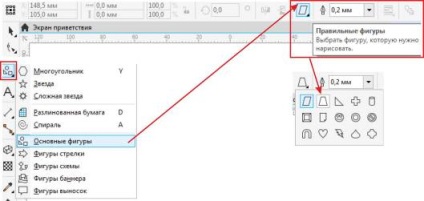
Fig. 2. După activarea funcției „forme de bază“, în panoul Proprietăți afișează o listă cu cifrele corecte.
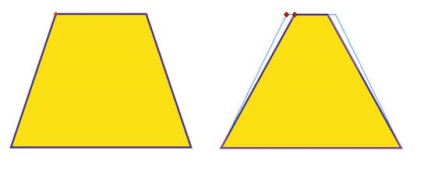
Fig. 3. Mutați glyph (marcator roșu) vă permite să editați forma obiectului.
În colțul din stânga sus al trapezului desenat de un marker roșu apare sub forma unui romb. Acest marcator este numit un glyph. Trapezoidală sau de orice altă formă a grupului de cifre cheie modificat prin glisarea un instrument glif „Forma“. Plutind instrument pe glyph se va schimba cursorul glyph poate fi mutat.
Metoda doi. „Perspectiva“.
Activați instrumentul de „dreptunghi“ și trage un dreptunghi arbitrar. Selectați-l în meniul „Efecte“, selectați „Add-termen.“
Instrumentul „Forma“ pentru a muta markerii superioare pe o parte a dreptunghiului. Puteți muta și punctul de perspective de convergență, realizarea panta dorită a părților laterale ale trapez.

Fig. 4. Cu meniul „Effects“, puteți adăuga obiectul pe termen lung.
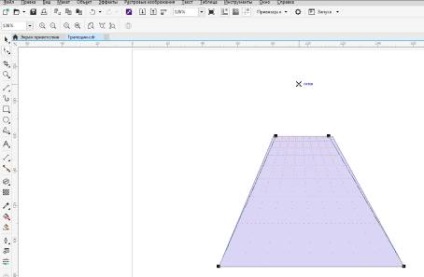
Figura 5. Mutarea perspectivele markere, sau modificarea poziției punctului de dispariție este ușor pentru a obține efectul dorit.
După aplicarea efectului de perspectivă, informațiile vor apărea în bara de stare a programului pe care la efectul de perspectivă a fost aplicat obiect. Puteți converti imediat un obiect cu efecte într-o curbă simplă meniu comanda „obiect“> „Conversia la curba.“ Forma obiectului va fi stocat.
A treia cale. "Designer".
Instrumentul „dreptunghi“ Desenează obiectul principal - un pătrat sau dreptunghi.
Hold în timpul vopsirii „tasta Ctrl instrument de dreptunghi - desena un pătrat.
Mențineți apăsată tasta în timp ce desenați «Shift» - trasați un dreptunghi nu este unghiul, și de centru.
Țineți în timp ce desenați ambele taste Ctrl + Shift - remiza din centrul pătrat.
Expuneti laturile ghidajului (pătrat) dreptunghi. Activați „snap Guides.“ Este posibil să se facă comanda de meniu corespunzător „View“> „Snap“> „regie“.
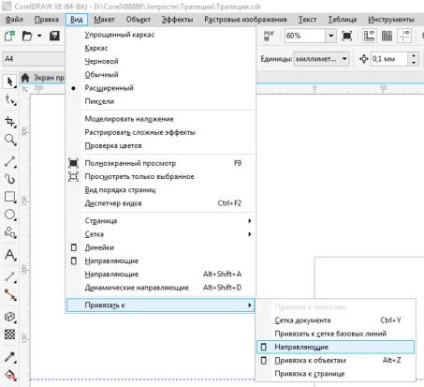
Figura 6. În meniul „View“, puteți selecta modul de completare snap obiect dorit.
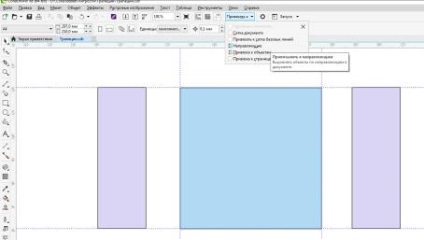
Figura 7. Fixându la ghiduri dreptunghiuri.
Egal două dreptunghiulare identice cu o înălțime corespunzătoare înălțimii dreptunghiului principal de bază. Punem aceste obiecte pe stânga și dreapta principal, dreptunghi de bază adiacentă acesteia. Deoarece piciorușul inclus în ghid, ar fi ușor pentru a poziționa corect obiecte.
„Object“> „Conversia la curba“ sau folosind o combinație de taste Ctrl + Q «» transforma comanda stânga și dreapta curbe dreptunghiuri.
Instrumentul „Forma“ elimina un colț în casetele auxiliare.
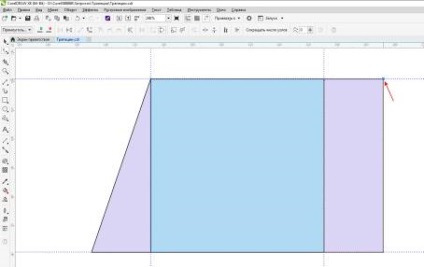
Figura 8. Îndepărtarea unuia dintre nodurile dreptunghiului.
Selectați instrumentul de alegere, toate cele trei piese și de a folosi „Object“ comanda meniului> „Formarea“> „Asociația“ sau faceți clic pe butonul de aceeași echipă din panoul Properties.
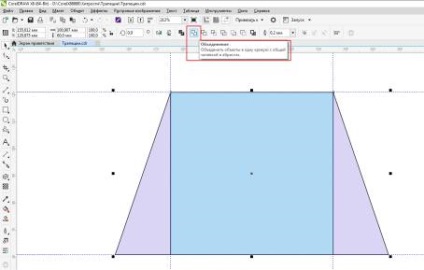
Figura 9. Apelați comanda combinarea obiectelor.
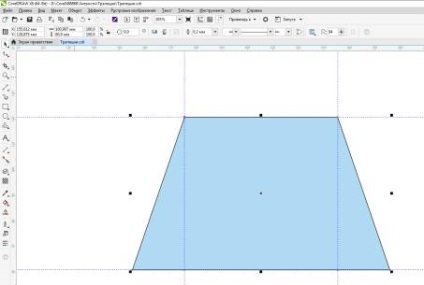
Figura 10. Se pare ca figura a combinației.
Al patrulea proces. „Bazându-se pe grila sau ghidul.“
În primul rând, activați modul de afișare grilă a documentului. Acest lucru se poate face prin comanda meniul „View“> „Mesh“> „Document Grid“ sau include un meniu de comenzi rapide panou detașabil.
Figura 11. Includerea de cartografiere grila de documente.
Pe același panou este un buton și includerea diferitelor moduri de legare, activați modul Snap „Document net“
Figura 12. Inclusiv obiecte peg.
Acum puteți activa instrumentul „dreaptă prin două puncte“ și trage o dimensiune trapez. noduri de formă va fi fixat în siguranță punctele de rețea ale documentului. Nu uitați să verificați dacă circuitul de automate care rezultă modul de curbă.
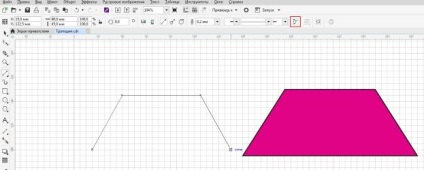
Figura 13. Lucrul cu instrumentul „direct prin cele două puncte.“
Prin modul în cazul în care pentru completare snap grilă este pornit, iar grila în sine este invizibil pentru document, în timpul cifrele de desen păstrează capacitatea de a atracție la rețea, iar cifra va fi desenat exact pe grila.
În același mod în care se poate desena un trapez sau de orice altă formă complexă, folosind ghiduri pentru a se rupă. În primul rând ghiduri pentru a se potrivi cu forma viitorului expuse, modul de legare atunci este comutat la ghidul în sine și figura trase.
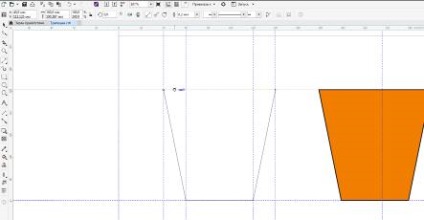
Figura 14. Bazându-se pe ghidul de trapez.
În al cincilea rând proces. „noduri simetrica.“
Probabil cel mai simplu mod de a desena un trapez - converti dreptunghi simplu. Mai întâi au converti doar dreptunghiului într-o curbă (cheie combinație «Ctrl + Q») și apoi porniți unealta „Form“ pentru a muta două nodul paralel cu lungimea dorită. Pentru exact convenabil de a utiliza ghidul și activați modul de completare snap corespunzătoare.
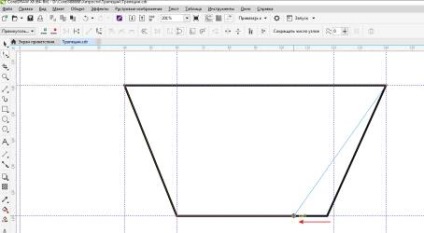
Figura 15. Desenați trapezul dreptunghiului.
În acest fel, este ușor de a trage o varietate de trapez - ascuțite în unghi, în unghi obtuz, dreptunghiular.
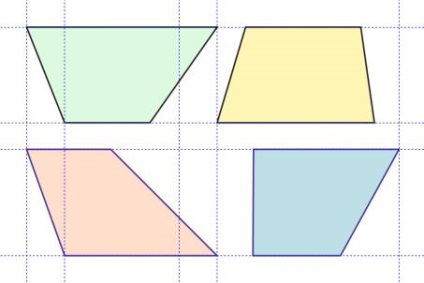
Figura 16. Exemple de trapeze.
Dar, dacă doriți să atragă un trapez isoscel, cel mai bun mod de a utiliza ansambluri simetrice în mișcare.
Desenați un dreptunghi, l-am transforma într-o curbă. Activați instrumentul „Shape“, selectați acest instrument, cu două noduri paralele. În panoul Properties se aprinde „Flip unități orizontale“ și încep să se miște nodurile selectate anterior. Ambele site-uri vor fi mutate simetric în poziția dorită.
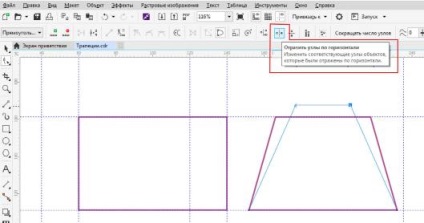
Figura 17. Unități de mișcare simetrica orizontal.
În mod similar, este posibil să se mute unități, inclusiv „reflectă vertical“ modul.
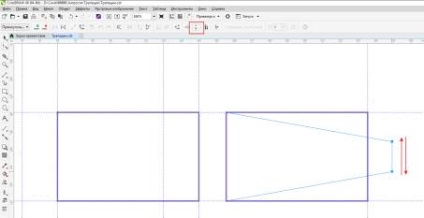
Figura 18. Simetrice unități de mișcare pe verticală.
Lucrul în reflexie noduri vertical sau orizontal substanțial simplifică lucrul în desenul de forme simetrice.
Pe bara de instrumente Properties „Form“ există încă unele butoane foarte interesante care vă permit să zoom și rotiți nodurile individuale ale curbelor.
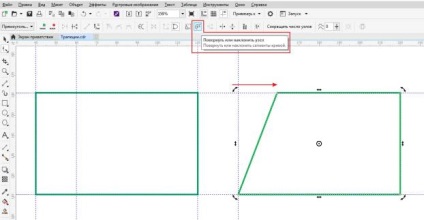
Figura 19. Pornirea „Rotiți sau înclinați unitatea“ se va deplasa, prelate, roti unul sau mai multe noduri și de a crea o nouă formă.
abilități de desen trapeze în diferite moduri întotdeauna util atunci când desen alte forme simple sau complexe.